Temas Relacionados
- 01 Cómo Particionar Disco Duro (incluyendo la unidad C) en Windows
- 02 Cómo Extender Volumen de Disco C
- 03 Unir Particiones de Disco Duro
- 04 Cómo Redimensionar Particiones bajo Windows 10/11
- 05 Cómo Eliminar Particiones de Disco Duro Windows 11/10/8/7
- 06 Cómo Ver Particiones Ocultas u Ocultar una Partición
- 07 Unir Particiones de Disco Duro Windows 7
- 08 7 Mejores Herramientas de Particionado de Disco
- 09 Mejores Gestores de Particiones Gratis para Windows
| Soluciones viables | Solución de problemas paso a paso |
|---|---|
| Ver particiones ocultas en Windows |
Manera 1. Usar un programa gratuito...Pasos completos Manera 2. Administración de discos...Pasos completos |
| Ocultar una partición en Windows 10/8/7 |
Manera 1. Usar un programa gratuito...Pasos completos Manera 2. Administración de discos...Pasos completos |
¿Buscas un tutorial sobre cómo ver particiones ocultas en Windows 10? ¿Has olvidado cómo mostrar una partición oculta cuando necesitas utilizar los datos almacenados en ella?
Cuando no puedes ver una partición en el Explorador de Archivos pero puedes encontrarla en la Administración de Discos, lo primero que debes comprobar es si la partición del disco está oculta o no. En Windows 10, 8 o 7. Hay 3 causas que pueden dar lugar a una partición oculta:
- Los usuarios de Windows establecen una partición como oculta, que sería invisible para la mayoría de los usuarios ordinarios, para proteger los datos o archivos importantes de ser borrados, formateados o perdidos por razones desconocidas.
- Las particiones se ocultan mediante un programa de terceros.
- El fabricante oculta las particiones para proteger el sistema, como la Partición de Recuperación y la Partición OEM.
Si quieres desocultar particiones en Windows 10/8/7, aquí se muestran dos métodos sencillos y gratuitos. Sigue las guías para ver la partición oculta fácilmente. Mientras tanto, también puedes aprender a ocultar particiones en viceversa.
Parte 1. Cómo mostrar y ver particiones ocultas en Windows [2 maneras]
Puedes desocultar y acceder a las particiones ocultas del disco duro utilizando un gestor de particiones gratuito o Disk Management.
1. Cómo ver particiones ocultas en Windows 10 con el software gratuito de gestión de particiones
Para encontrar una partición oculta o particionar tu disco duro con un programa de gestión de discos, EaseUS Partition Master Free será una gran elección. Te ayuda a crear, redimensionar, clonar, mover, fusionar y formatear particiones sin ninguna pérdida de datos.
Para mostrar la partición oculta en Windows 10, descarga y ejecuta EaseUS Partition Master Free con el botón de abajo, y luego desoculta las particiones en cuestión de segundos.
Opción 1 - Ocultar la partición
- Haz clic con el botón derecho en la partición y elige "Avanzado". Selecciona "Ocultar" en el menú desplegable.
- A continuación, verás una ventana que muestra la notificación. Lee las instrucciones y haz clic en "Sí" para continuar.
- Haz clic en el botón "Ejecutar la operación" en la esquina superior izquierda. Luego, haz clic en "Aplicar" para ocultar tu partición.
Opción 2 - Desocultar la partición
- Haz clic con el botón derecho del ratón en la partición que quieres ver y a la que quieres acceder. elige "Avanzado" y selecciona "Desocultar" en el menú desplegable.
- Lee las instrucciones y haz clic en "Sí" para continuar.
- Haz clic en el botón "Ejecutar 1 tarea(s)" en la esquina superior izquierda. Comprueba las operaciones pendientes y haz clic en "Aplicar" para desocultar la partición en Windows 11/10/8/7.
Además de desocultar particiones, EaseUS Partition Master proporciona otras soluciones de gestión de particiones y discos para tu ordenador con Windows, por ejemplo:
- Redimensionar/mover particiones (la versión Pro permite mover espacio de la unidad D a la C sin borrar ni formatear), crear, formatear, borrar y fusionar particiones
- Copiar y clonar un disco entero en otro incluso si la partición de destino es más pequeña que la de origen
- Convertir una partición lógica en primaria o una partición primaria en lógica, una partición convertir fat32 a ntfs, un disco MBR en GPT o un disco GPT en MBR
- Borrar completamente todos los datos del disco duro para evitar que la información se filtre o se recupere
2. Cómo mostrar y ver particiones con la Administración de discos
Este método es bastante sencillo, pero debes tener mucho cuidado al ocultar la partición. O una operación falsa puede hacer que tu partición se borre por error.
Paso 1. Haz clic con el botón derecho del ratón en Este PC/Mi PC y haz clic en "Administrar".
Paso 2. Selecciona el volumen sin letra de unidad, la partición que has ocultado anteriormente. Haz clic con el botón derecho del ratón y selecciona "Cambiar letra de unidad y rutas...".
Paso 3. Haz clic en "Añadir" para asignar la letra de unidad a la partición para desocultarla.
Paso 4. Asigna la letra de la unidad para la partición oculta, como F, y pulsa "Aceptar". Entonces tu partición oculta aparecerá en el PC y funcionará como una partición normal para almacenar datos para ti de nuevo.
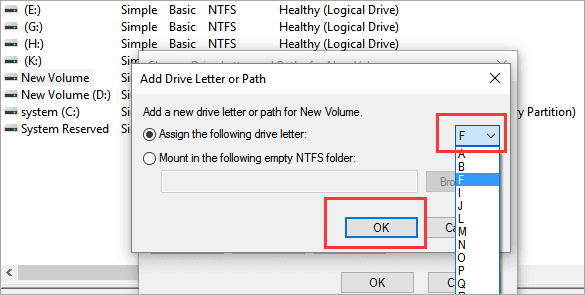
Parte 2. Cómo ocultar una partición en Windows 10/8/7
Lo contrario de desocultar particiones es ocultarlas. Como ya hemos dicho, a veces quieres ocultar las particiones del disco por algún motivo, pero ¿cómo? Aquí tienes dos métodos para ocultar las particiones en ordenadores con Windows 10, 8 o 7: ocultar la partición con el software gratuito de gestión de particiones EaseUS u ocultar la partición con la Administración de Discos.
1. Cómo ocultar una partición con el programa EaseUS Partition Master Free
También puedes aplicar EaseUS Partition Master Free para ocultar la partición con unos sencillos clics, siguiendo los siguientes pasos.
Opción 1 - Ocultar la partición
- Haz clic con el botón derecho en la partición y elige "Avanzado". Selecciona "Ocultar" en el menú desplegable.
- Entonces verás una ventana que muestra la notificación. Lee las instrucciones y haz clic en "Sí" para continuar.
- Haz clic en el botón "Ejecutar 1 tarea(s)" en la esquina superior izquierda. Luego, haz clic en "Aplicar" para ocultar tu partición.
Opción 2 - Deshacer la partición
- Haz clic con el botón derecho del ratón en la partición que quieres ver y a la que quieres acceder. elige "Avanzado" y selecciona "Desocultar" en el menú desplegable.
- Lee las instrucciones y haz clic en "Sí" para continuar.
- Haz clic en el botón "Ejecutar 1 tarea(s)" en la esquina superior izquierda. Comprueba las operaciones pendientes y haz clic en "Aplicar" para desocultar la partición en Windows 11/10/8/7.
2. Cómo crear una partición oculta con la Administración de discos
Paso 1. Haz clic con el botón derecho en Este PC/Mi PC, selecciona "Administrar" y haz clic en "Administración de discos".
Paso 2. Selecciona y haz clic con el botón derecho del ratón en la partición que quieres ocultar y elige "Cambiar la letra y la ruta de la unidad...".
Paso 3. Haz clic en "Eliminar" y haz clic en "Aceptar".
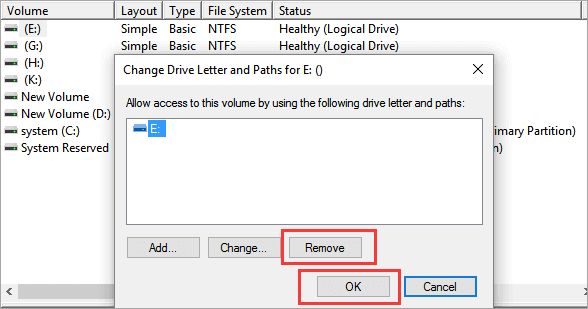
Allí, tu partición se mostrará como Nuevo Volumen en la Administración de Discos sin una letra de unidad y ya no aparecerá en el Explorador de Archivos.
Conclusión
Siguiendo estas sencillas guías, podrás encontrar fácil y eficazmente la partición oculta u ocultar la partición del disco en Windows 10. Como herramienta de gestión de particiones popular y fácil de usar, EaseUS Partition Master proporciona muchas funciones útiles para ayudarte a organizar tu disco, como redimensionar/mover/borrar/formatear la partición, copiar el disco, copiar la partición, reparar el MBR, crear un disco de arranque WinPE (versión Pro), etc.
Descarga y prueba este gestor de discos para optimizar tu disco duro y mejorar el rendimiento del ordenador.
Preguntas frecuentes sobre ocultar o ver particiones ocultas en Windows 10
A continuación se presentan las cuatro preguntas más relevantes sobre cómo mostrar la partición oculta en Windows 10. Si tú también tienes alguno de estos problemas, puedes encontrar los métodos aquí.
¿Cómo puedo encontrar una partición oculta en mi disco duro?
Puedes encontrar una partición oculta en tu disco duro de dos maneras: utilizando EaseUS Partition Master o aplicando Administración de Discos. Ambas soluciones son bastante sencillas.
¿Cómo puedo ocultar una partición en Windows 10?
Tienes dos métodos disponibles para ocultar una partición en Windows 10, Windows 8 o Windows 7. Ocultar la partición con el Administrador de discos o con EaseUS Partition Master. El funcionamiento es muy sencillo y similar.
La diferencia es que este software te ofrece capacidades de gestión de disco más completas y avanzadas. Por ejemplo, mover el espacio libre de otras particiones a la partición de destino sin borrarlo, clonar un HDD más grande a un SSD más pequeño, convertir la partición lógica en partición primaria, o al revés, etc.
¿Cómo puedo desocultar una unidad oculta?
Puedes acceder a una unidad oculta con la ayuda de la Administración de Discos:
Paso 1. Haz clic con el botón derecho del ratón en Este PC/Mi PC y haz clic en "Administrar".
Paso 2. Selecciona la partición que has ocultado anteriormente. Haz clic con el botón derecho del ratón, y selecciona "Cambiar letra de unidad y rutas...".
Paso 3. Haz clic en "Añadir" para asignar la letra de unidad a la partición para desocultarla.
Paso 4. Asigna la letra de la unidad para la partición oculta y pulsa "Aceptar".
¿Cómo puedo encontrar particiones ocultas en Windows 10?
Para encontrar particiones ocultas en Windows 10, puedes recurrir a EaseUS Partition Master es de ayuda:
Paso 1. Abre EaseUS Partition Master, haz clic con el botón derecho en la partición que quieras desocultar y elige "Desocultar" en el menú desplegable.
Paso 2. Entonces verás una ventana que muestra la notificación. Márcala y haz clic en "Aceptar" para continuar.
Paso 3. Haz clic en el botón "Ejecutar operación" de la esquina superior derecha, comprueba los cambios y luego haz clic en "Aplicar" para mostrar tu partición.
¿Ha sido útil esta página?
Artículos Relacionados
-
Cómo comprobar la temperatura de NVMe en Windows 10/11 [Soluciones 100% funcionales]
![author icon]() Luis/2025/12/26
Luis/2025/12/26 -
Cómo Test Velocidad de USB Online [2025 Guía]
![author icon]() Luis/2025/12/26
Luis/2025/12/26 -
¿Qué es Seagate Discwizard? ¿Cómo puedo utilizarlo y su alternativa?
![author icon]() Luis/2025/12/26
Luis/2025/12/26 -
Configurar SSD como disco de arranque [Actualizado en 2025]
![author icon]() Pedro/2025/12/26
Pedro/2025/12/26
